פרסומת
 נראה שמיקרוסופט עוקבת אחר תבנית נוקשה בעת שחרור מערכת הפעלה חדשה. ראשית הם זורקים שוק מוגמר למחצה. עכשיו ברווז! ואז, כשהמשוב מתגבש, הם מגנים בקפדנות על המוצר, אך בסתר מתחילים לתקן את כל הבאגים שלו. הדבר הבא שאתה יודע שהם משחררים מערכת הפעלה חדשה ומבהיקה, שהיא בקושי רעננה, אבל לפחות כל הבאגים מתקנים. לבסוף, כולם מסכימים על זה.
נראה שמיקרוסופט עוקבת אחר תבנית נוקשה בעת שחרור מערכת הפעלה חדשה. ראשית הם זורקים שוק מוגמר למחצה. עכשיו ברווז! ואז, כשהמשוב מתגבש, הם מגנים בקפדנות על המוצר, אך בסתר מתחילים לתקן את כל הבאגים שלו. הדבר הבא שאתה יודע שהם משחררים מערכת הפעלה חדשה ומבהיקה, שהיא בקושי רעננה, אבל לפחות כל הבאגים מתקנים. לבסוף, כולם מסכימים על זה.
אז כרגע מדובר ב- Windows 7. כל מה שמתבדח בצד, זו מערכת הפעלה סולידית עם הרבה תכונות חדשות נחמדות. ואם חיכית לשדרוג, עכשיו זה הזמן, זה בטוח! לאחרונה הסברתי מהדורות Windows 7 במילים פשוטות מהדורות Windows 7 שהוסברו במונחים פשוטים קרא עוד ואיך לבחור נכון עבורכם. במאמר זה אני מראה לך כיצד לבדוק אם החומרה והתוכנה שלך מוכנים לבצע את הקפיצה ל- Windows 7. זה חשוב מאוד, כיוון שתצטרך להשקיע ביותר מסתם מערכת ההפעלה החדשה.
מיקרוסופט עשתה תהליך זה של בדיקת המערכת הנוכחית שלך ככל האפשר. הם מספקים כלי שנקרא יועץ השדרוג של Windows 7. יישום זה בוחן את המחשב האישי שלך כדי לקבוע אילו מוצרי חומרה ותוכנה תואמים ל- Windows 7. לאחר מכן התוכנית מספקת הנחיות לגבי מה שאתה צריך לעשות לפני שתוכל להתקין את Windows 7.
דרישות מערכת מינימליות של Windows 7
לפני שתתחיל, נסקור בקצרה את דרישות המערכת המינימליות לשתי גרסאות הסיביות של Windows 7.
Windows 7 32 סיביות:
- מעבד 1 ג'יגה הרץ.
- 1 GB זיכרון RAM.
- שטח פנוי של 16 GB בכונן הקשיח.
- כרטיס גרפי מסוגל DirectX 9 עם מנהל התקן WDDM 1.0 ומעלה.
Windows 7 64 סיביות:
- מעבד 1 ג'יגה הרץ.
- 2 GB זיכרון RAM.
- שטח פנוי של 20 GB בכונן הקשיח.
- כרטיס גרפי מסוגל DirectX 9 עם מנהל התקן WDDM 1.0 ומעלה.
אם אינך בטוח לגבי החומרה שלך, פשוט המשך עם יועץ השדרוג של Windows 7 וכל החסרונות ייחשפו. אם אתה תוהה מה ההבדל בין 32 סיביות ל 64 סיביות, עיין במאמר זה מאת מהנדרה: כיצד לבחור בין מערכות הפעלה של Windows 32 סיביות ו- 64 סיביות כיצד לבחור בין מערכות הפעלה חלונות 32 סיביות ו- 64 סיביותכשאתה מתקין את Windows, אתה יכול לבחור בין גרסת 32 סיביות ל 64 סיביות של מערכת ההפעלה. אנו עוזרים לכם לבחור את הגרסה המתאימה לכם. קרא עוד .
הגדר את יועץ השדרוג של Windows 7
1. הכן מחשב להתקנה
התוכנית תומכת ב- Windows XP וב- Windows Vista. אם אתה מפעיל את Windows XP, עליך להריץ חבילת שירות 2 ו .NET Framework 2.0 או גבוה יותר. הקישורים מכילים הוראות התקנה לשני פריטים אלה. ודא שהם מותקנים לפני שתמשיך.
2. הורד והתקן את יועץ השדרוג
כעת, לאחר שהכנתם את המחשב, תוכלו להוריד יועץ השדרוג של Windows 7 ממיקרוסופט.
3. הכן מחשב לביצוע מבחן
מיקרוסופט ממליצה לחבר התקני USB שבהם אתה משתמש באופן קבוע, למשל מדפסות, סורקים או כוננים קשיחים חיצוניים. יועץ השדרוג יבדוק גם תאימות למכשירים אלה. אז קדימה וחבר את כל החומרה החיצונית שלך לפני שתפעיל את 'יועץ השדרוג'.
הפעל את יועץ השדרוג של Windows 7
זה החלק הקל. הפעל את התוכנית ולחץ על> התחל לבדוק כפתור מימין למטה.

זמן קצר לאחר מכן, Windows 7 Upgrade Advisor יציג את התוצאות. ישנם שני דוחות, האחד למקרה שתרצה להתקין את Windows 7 32 סיביות והשני עבור גירסת 64 הסיביות. באפשרותך לשמור דוח כקובץ .mht או כקובץ HTML. שניהם ייפתחו ב- Internet Explorer או להדפיס את הדוחות.

כל דוח מחולק לשלוש קטגוריות: מערכת, מכשירים ותוכניות. כעת בואו נסתכל על כמה מהנקודות בהן יעסוק הדוח.
במסך המסך שלמטה תראה שהייתי צריך לבצע התקנה מותאמת אישית של Windows 7 בזמן שאני מפעיל את Windows XP. הקישור מספק פרטים נוספים ומידע רקע מועיל.

הנה אחד מ -11 הבעיות במערכת שלי. עם זאת, זה אני יכול לפתור, ומכאן השלט הצהוב עם סימן קריאה. סוגיות שלא ניתן לפתור, למשל תוכנה לא תואמת, מודגשות באדום איקס.
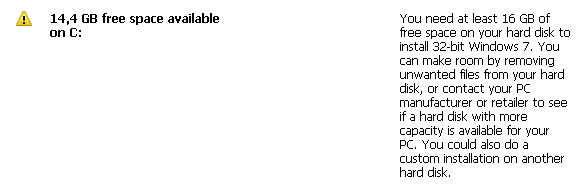
תוכלו למצוא גם רשימת פריטים העומדים בדרישות או תואמים ל- Windows 7. להלן דוגמא.
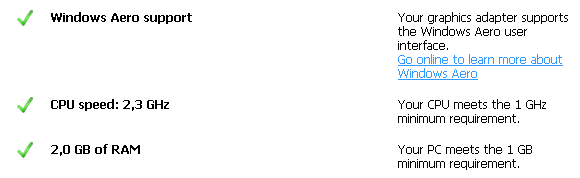
קטגוריית המכשירים כוללת התקנים פנימיים וחיצוניים. ככל הנראה, הכרטיס הגרפי שלי תואם ל- Windows 7. אם חלק חיוני במערכת שלך אינו תואם, למשל כרטיס המסך או המעבד, עליך להחליף את אותה חומרה בגירסה תואמת לפני שתוכל להתקין את Windows 7.
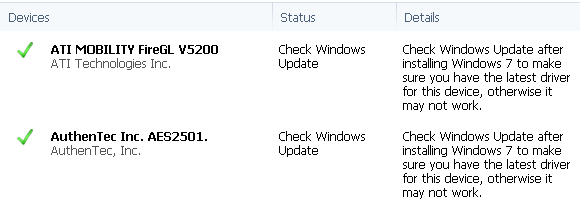
לבסוף, מבחר של תוכניות נבדק אם יש תאימות. יועץ השדרוג יספק פתרונות וקישורים ככל שיהיו זמינים וזה אינו מוגבל למוצרי מיקרוסופט! במקרה שלי, למשל, זה יעץ לי 'לשדרג לגרסה תואמת' של Napter או 'לבקר באתר של המו"ל לקבלת פיתרון' עבור תוכנת HP. ההמלצות כללו גם קישור לדפים המתאימים.

למרבה הצער, מספר תוכניות מפתח אינן נחשבות בבדיקת תאימות זו, כולל Microsoft Office (אני תוהה מדוע), דפדפנים, לקוחות דוא"ל שאינם Outlook, תוכנת אבטחה ו- הרבה יותר. עם זאת, מיקרוסופט מספקת קישור אליו מרכז התאימות של Windows 7 שם תוכלו לבדוק באופן ידני את התוכנה והחומרה החשובים לכם.

אם אתה חושב שאתה מוכן לשדרג, בדוק את המאמרים הבאים:
- כיצד לשדרג מ- XP ל- Windows 7 ב -4 שלבים פשוטים כיצד לשדרג מ- Windows XP ל- Windows 7 או 10אם אתה עדיין מפעיל את Windows XP, הגיע הזמן לשדרג! בין אם ברצונך לעבור ל- Windows 10 או ל- Windows 7, התהליך ברובו זהה. אנו מסבירים זאת צעד אחר צעד. קרא עוד מאת ורון
- שדרג ל- Windows 7: דרישות וטיפים להתקנה שדרג ל- Windows 7: דרישות וטיפים להתקנה קרא עוד מאת טינה
עכשיו אתה צריך להיות מוכן מאוד.
באילו בעיות נתקלת לאחר שנבדקה המערכת שלך לגבי תאימות למערכת Windows 7? האם אתה מסוגל לפתור אותם או שאתה זקוק לייעוץ נוסף?
טינה כותבת על טכנולוגיית צריכה כבר למעלה מעשור. בעלת דוקטורט במדעי הטבע, דיפלומה מגרמניה ותואר שני משוודיה. הרקע האנליטי שלה עזר לה להצטיין כעיתונאית טכנולוגית ב- MakeUseOf, שם היא מנהלת כעת מחקר ותפעול מילות מפתח.
